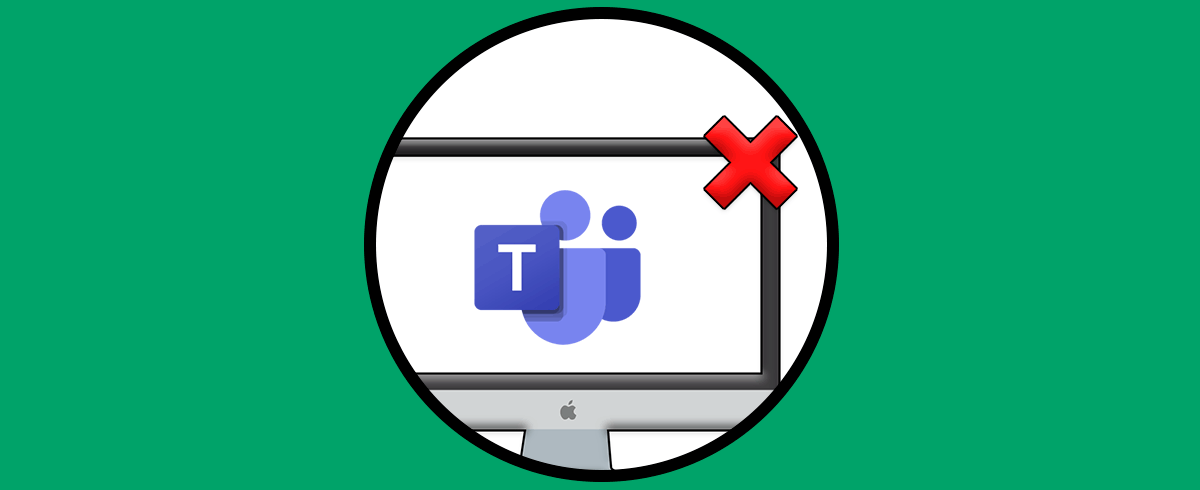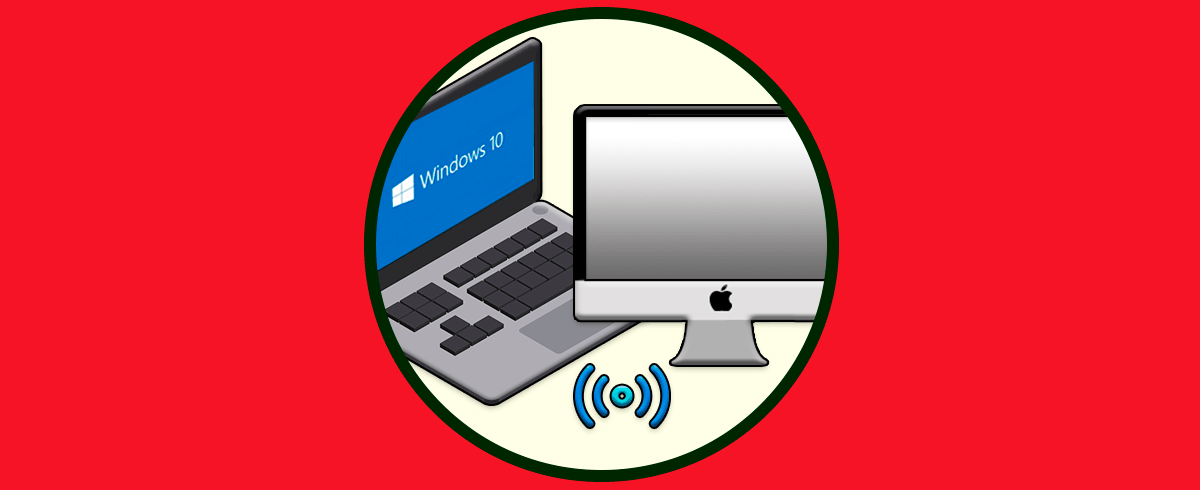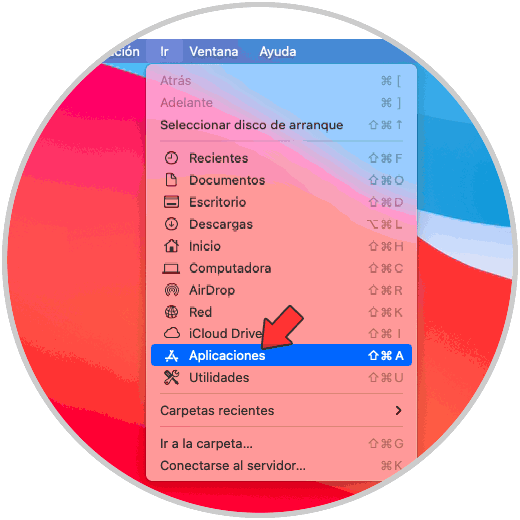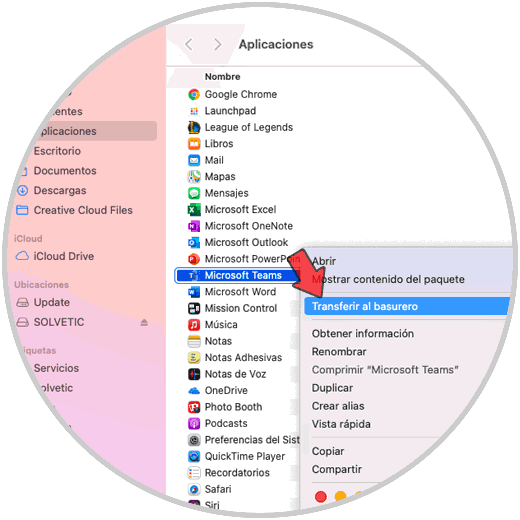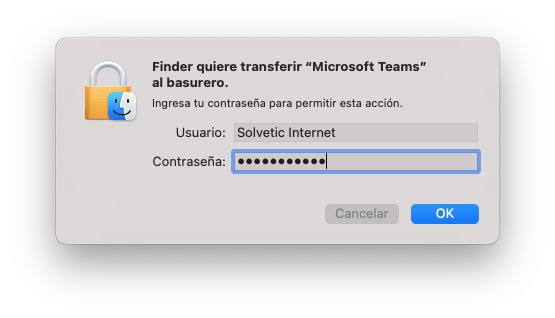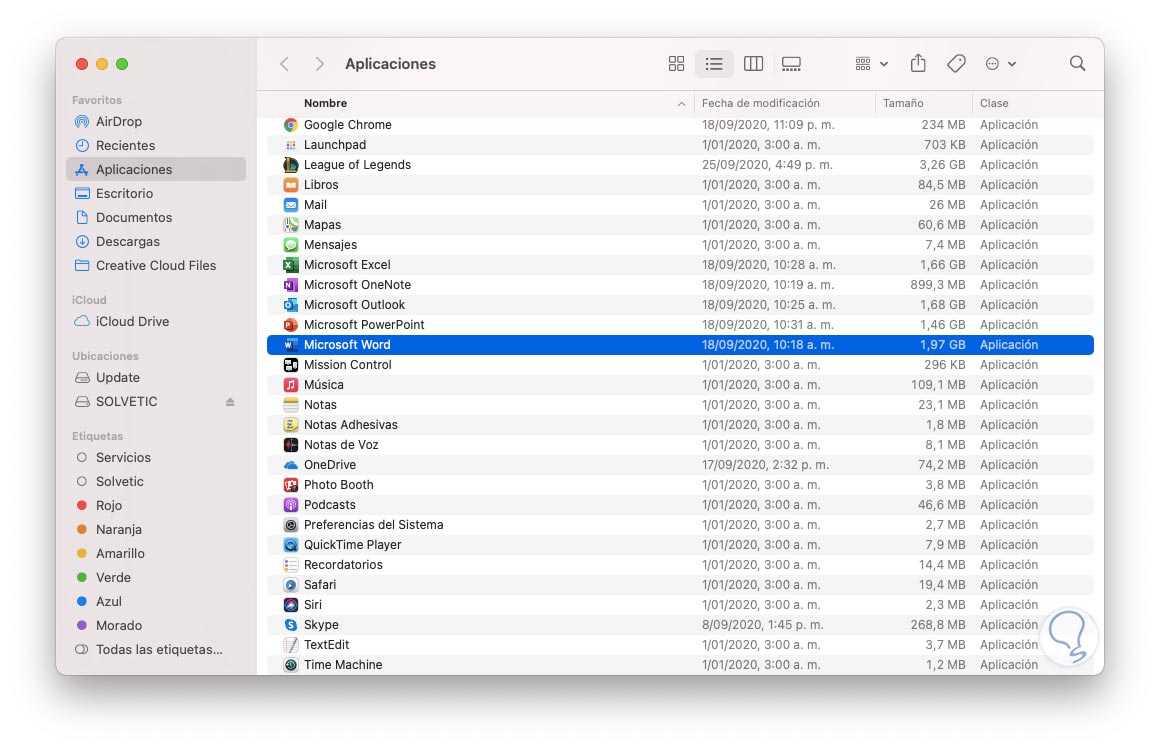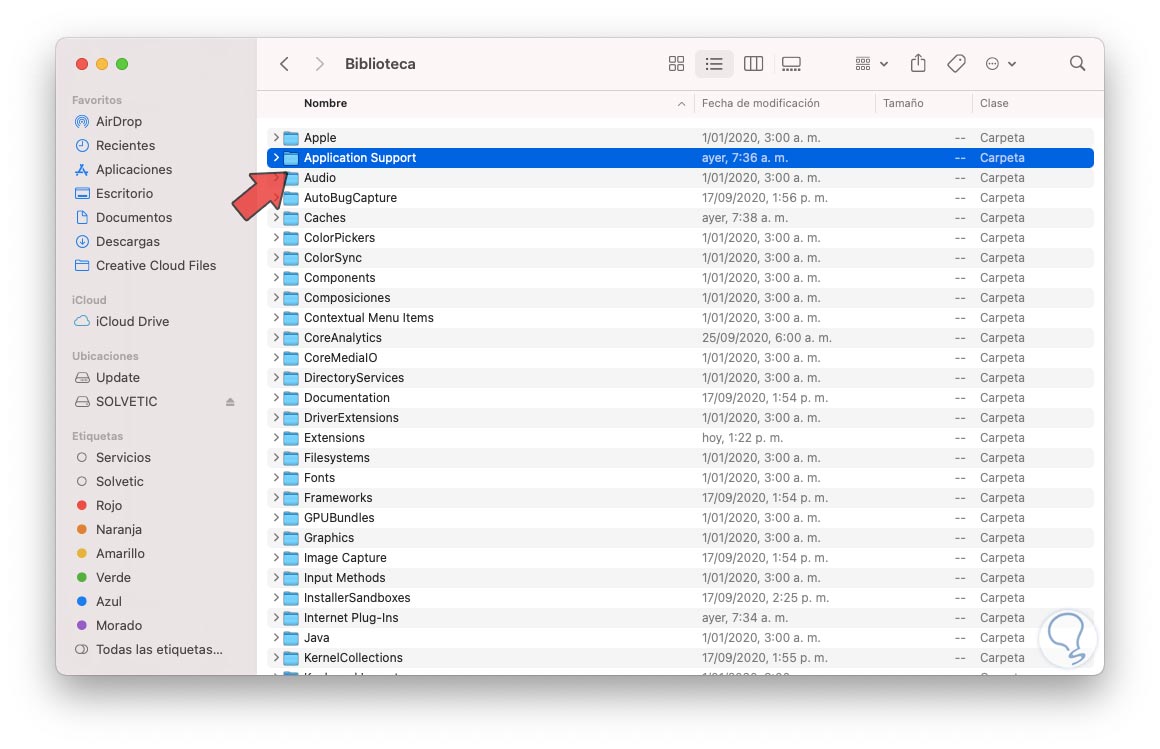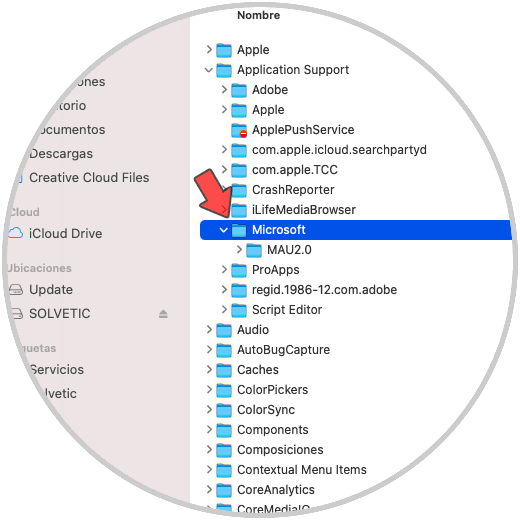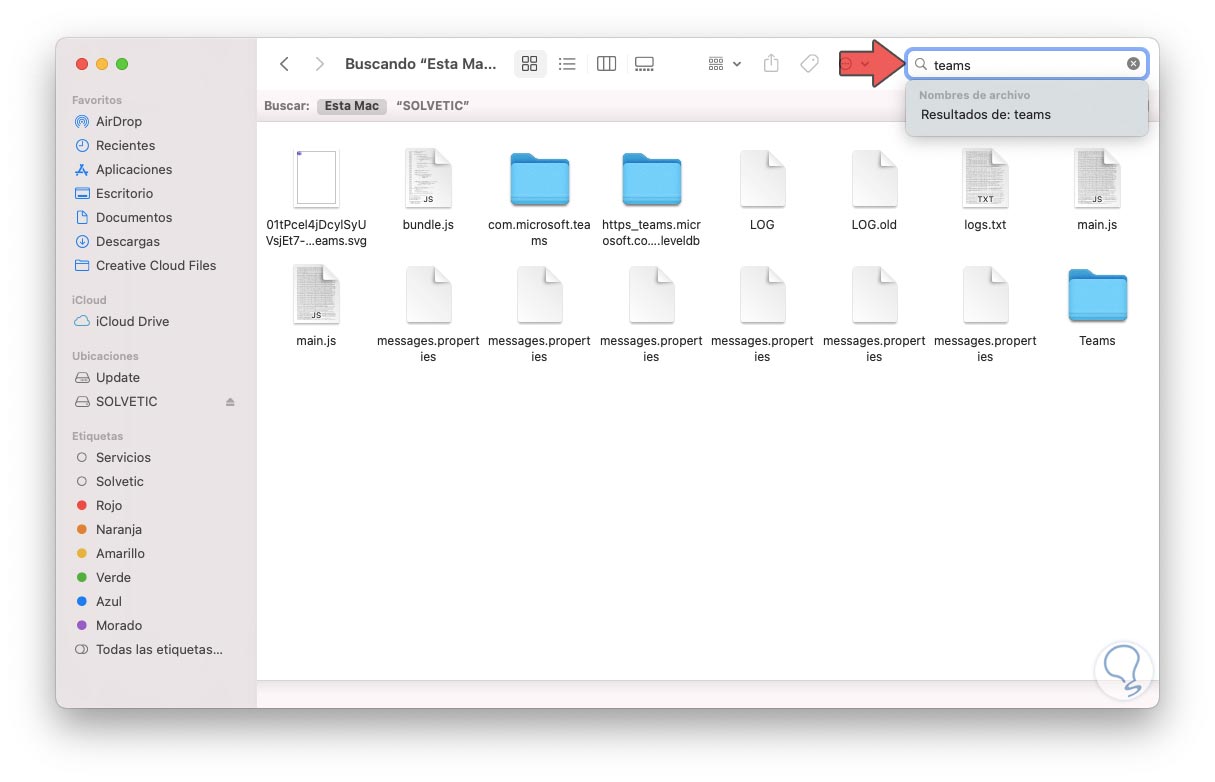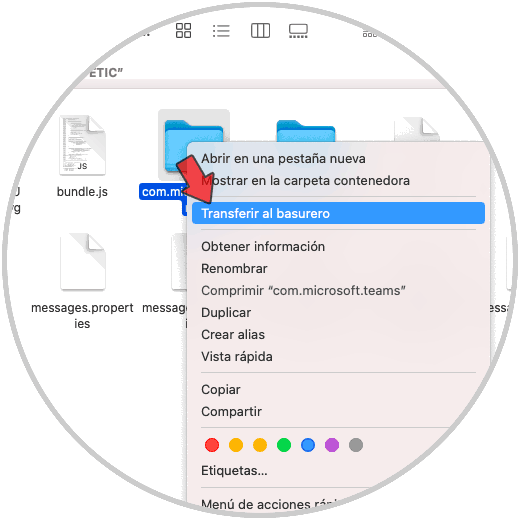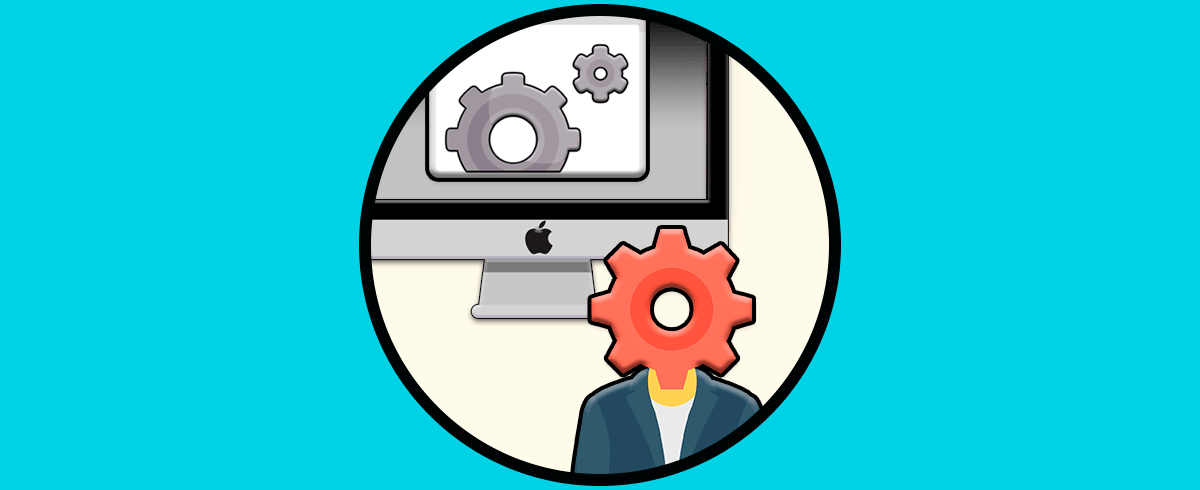La comunicación entre personas hoy en día a través de la red es algo cotidiano, ya que millones de personas a nivel personal o empresarial acceden a diferentes aplicaciones de mensajería instantánea o redes sociales para comunicarse con sus contactos de manera directa y gratuita, con el único requisito de tener conexión a internet.
La apuesta de Microsoft por entregar a sus millones de usuarios una alternativa integral para establecer reuniones en tiempo real con amigos y colegas de trabajo es Microsoft Teams. Teams esta enfocada en crear grupos de trabajo o aquellos donde sea necesario establecer una comunicación simple pero segura sin importar el lugar.
- Opciones de pantalla compartida
- Admite el envío de GIF, adhesivos o emojis ya sea en los chats grupales o de forma individual
- Permite el uso de Office en Teams
- Soporta diversos idiomas
- Función de uso compartido de archivos para trabajo en línea con más usuarios.
Si por algún razón deseas desinstalar Microsoft Teams de macOS Solvetic te explicará como hacer el proceso de forma integral.
Cómo desinstalar Microsoft Teams en macOS
Para esto debemos acceder a Aplicaciones desde el menú Finder Ir- Aplicaciones o bien usando las teclas Shift + Comando + A:
⇧ + ⌘ + A
En Aplicaciones ubicamos Microsoft Teams, damos clic derecho (Ctrl + Clic) sobre ella y seleccionamos “Transferir al basurero”:
Ingresamos la contraseña de usuario local en macOS:
Al dar clic en OK se moverá Microsoft Teams al basurero y luego lo vaciamos para que no quede allí la aplicación.
Veremos que Microsoft Teams ya no está en las aplicaciones de macOS:
Ahora desde Finder vamos a Ir -Ir a la carpeta e ingresamos /Library, allí seleccionamos “Application Support”:
Desplegamos sus opciones y vamos a Microsoft, validamos si existe alguna carpeta Teams:
Para realizar una búsqueda global, en el campo de búsqueda ingresamos “teams” y en los resultados veremos lo siguiente (en este caso):
Allí seleccionamos las carpetas asociadas a Microsoft Teams y las eliminamos. Luego vaciamos a la papelera para completar la acción.
Con estos pasos hemos desinstalado Microsoft Teams en macOS.